- Автор Jason Gerald [email protected].
- Public 2024-01-15 08:19.
- Акыркы өзгөртүү 2025-01-23 12:25.
Бул wikiHow жалпысынан жана WordPress жана Blogger сыяктуу атайын платформалар аркылуу блогду кантип түзүүнү жана колдонууну үйрөтөт.
Кадам
3 ичинен 1 -бөлүк: Ийгиликтүү блог түзүү
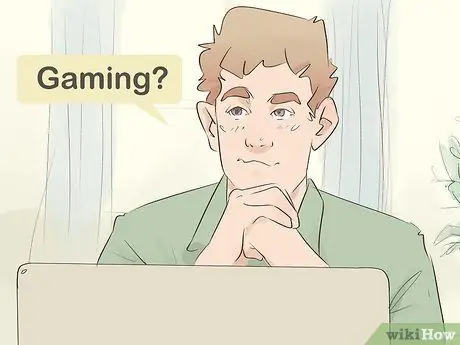
Кадам 1. Кызыкчылыктардын тизмесин түзүңүз
Блог максатын коюудан мурун, сиз эмнени жазгыңыз келгени тууралуу жалпы түшүнүккө ээ болушуңуз керек. Бул блогдордун категорияларына келгенде кандайдыр бир чектөөлөр жок, бирок кээ бир жалпы темалар бар:
- Оюндар (оюн)
- Кийимдин тренди же стили
- Саясат/социалдык адилеттүүлүк/активдүүлүк
- Тамак бышыруу
- Саякат
- Бизнес/компания
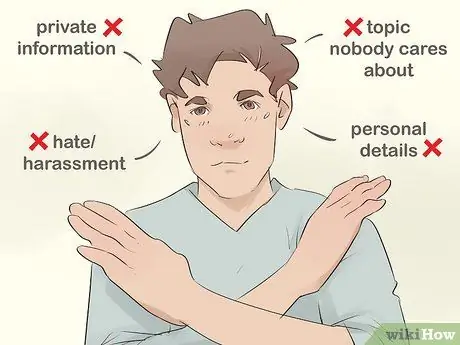
Кадам 2. Көрсөтүлүшү керек болбогон нерселерди аныктаңыз
Сизге жакын адамдар менен бөлүшүлбөгөн жеке маалымат (өзүңүздүн жана башка бирөөнүн) жана жеке маалымат сыяктуу нерселер блогдун темасы катары колдонулбашы керек.
- Эгерде сизде ачыкка чыгарбоо келишимине кол коюуну талап кылган жумушуңуз болсо, анда келишимде сүрөттөлгөн иштерди же темаларды талкуулай албайсыз.
- Тиешелүү адамды кыжырдантпасаңыз же кодулабасаңыз, башка адамдар жөнүндө сөз кыла турган блог түзө аласыз. Бирок, бул адамдар сиздин мазмунуңузду көрүп, өч алышы мүмкүн экенин билип алыңыз (сиз жөнүндө блог аркылуу).
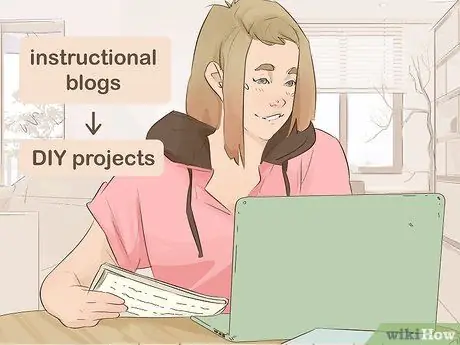
Кадам 3. Блогдун максатын карап көрөлү
Блог темасы сонун башталыш болушу мүмкүн, бирок блогдор туура иштеши же "иштеши" үчүн дагы эле кандайдыр бир багытка муктаж. Кимдир бирөөнү блог түзүүгө үндөгөн кээ бир себептер төмөнкүлөрдүн бирин же айкалышын камтыйт. Бирок, албетте, блог түзүү үчүн өзүңүздүн илхамыңызды таба аласыз:
- Бир нерсени үйрөтүү - Инструктивдүү/кыйытма блогдор бул максатка/функцияга абдан ылайыктуу (мисалы, өзүн өзү проектүү блогдор).
- Тажрыйбаны документтештирүү - Бул максатка саякат блогдору, фитнес чакырыктары жана башкалар аркылуу жетүүгө болот.
- Көңүл ачуу - Бул максат комедия блогдору, фантастика жана башкалар сыяктуу ар кандай маалымат каражаттарына колдонулушу мүмкүн.
- "Чакыруу" же аракетке чакыруу - Бул көбүнчө бизнестин же компаниянын блогунун максаты.
- Башкаларды шыктандырыңыз - Бул категория жалгыз турушу мүмкүн, бирок бул сегменттеги башка максаттарга/функцияларга ылайыктуу болушу мүмкүн.
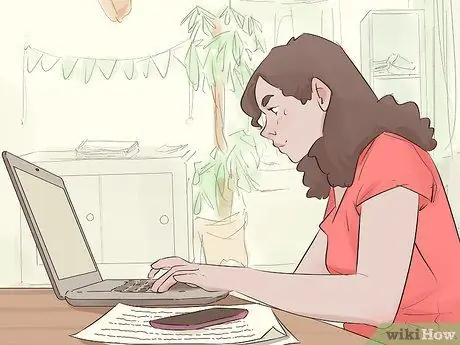
Кадам 4. Киргиси келген категориядагы башка блогдорго баш багыңыз
Блогуңуздун темасын жана максатын аныктагандан кийин, ошол эле теманы бөлүшкөн башка блогдорду изилдеңиз жана/же жазуу стилин жактырыңыз, ошондо ээси/менеджери көңүлдү кантип буруп, окурмандарды кызыктырарын билесиз.
Сиз жөн гана өзүңүзгө жаккан блогду көчүрө албайсыз, бирок сиз блогдун мазмунунда колдонулган атмосферадан/обон, макет же тилден дем ала аласыз

Кадам 5. Блог көрсөткөн конкреттүү элементтерди билүү үчүн мээ чабуулу
Блогду баштоодон мурун билүү керек болгон акыркы эки нерсе - анын аты жана көрүнүшү
- Блогдун аты - Ыңгайлуу түрдө башкалар менен бөлүшө турган атты табыңыз. Бул ысым сизди кызыктырган нерселердин, блогдун мазмунунун жана/же лакап аттардын болушу мүмкүн. Сиз тандаган блогдун аталышы уникалдуу экенин жана эстеп калуу оңой экенин текшериңиз.
- Блогдун дизайны - Сиз блогуңуздун макетин каалагандай жасай албашыңыз мүмкүн, бирок блогуңузду баштоодон мурун түс схемасы жана шрифт түрүнө сереп салуу сизге жаккан шаблонду табууну жеңилдетет.
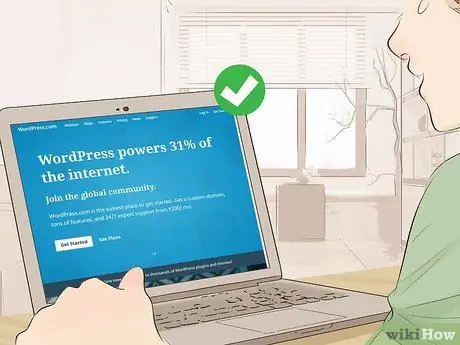
Кадам 6. Ишенимдүү платформаны колдонуп блог түзүңүз
Кээ бир кеңири таралган блог платформаларына WordPress, Blogger жана Tumblr кирет, бирок сиз каалаган кызматты тандай аласыз. Кызматты тандагандан кийин, блогду түзүү процессин аздыр -көптүр төмөнкүчө түшүндүрүүгө болот:
- Компьютерден блог кызматынын веб -сайтын ачыңыз.
- Каттоо эсебин түзүңүз (адатта акысыз эсеп менен баштаңыз).
- Каалаган блог атын киргизиңиз, андан кийин URL тандаңыз.
- Блогдун жайгашуусун жана башка суралган деталдарды тандаңыз.
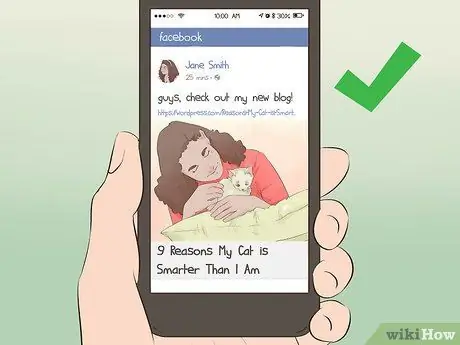
Кадам 7. Блогду социалдык медиа аркылуу жайылтыңыз
Блог түзүп, бир нече билдирүүлөрдү жүктөгөндөн кийин, Facebook жана Twitter сыяктуу социалдык медиа сайттарына блог шилтемелерин жайгаштыруу менен блогуңуздун трафигин көбөйтө аласыз.
Сиз блогдун дарегин социалдык медиаңыздын био бөлүмүндө "Компаниянын сайты" катары колдоно аласыз
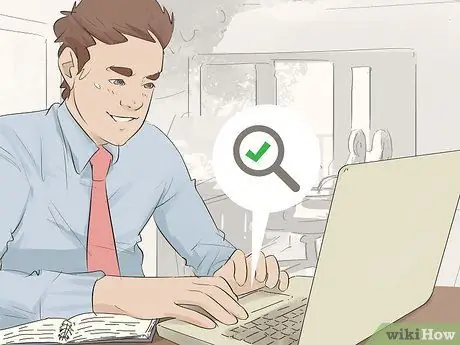
Кадам 8. Постторуңуздун ачкыч сөздөрүн билип алыңыз
"Ачкыч сөздөр" же ачкыч сөздөр блогдун темасына байланыштуу жана издөө системасынын рейтингине ээ болгон сөздөр же фразалар. Блог билдирүүлөрүндө ачкыч сөздөрдү колдонуу ылайыктуу ачкыч сөздөрдү колдонгон окурмандарга мазмунуңузду табууну жеңилдетет.
- Http://ubersuggest.io/ же https://keywordtool.io/ сыяктуу ачкыч сөздөрдүн генератордук сайттары блог темасына байланыштуу сөздөрдүн тизмесин көрсөтүүгө жөндөмдүү.
- Блог постун түзүүдөн мурун колдонулган ачкыч сөздөрдү эки жолу текшериңиз.
- Эгерде ачкыч сөздөр табигый түрдө постторго киргизилбесе, аларды постторго жайылтуунун ордуна, издөө системалары блогуңузду көрсөтүүгө мүмкүнчүлүгү бар.
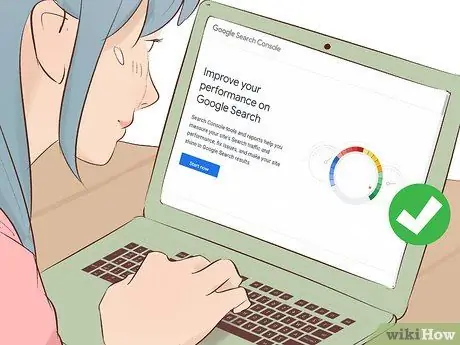
Кадам 9. Блогуңузду Google боюнча индекстеңиз
Блогуңуз Google тарабынан индекстелгенин камсыздоо менен, блогуңуздун издөө системасынын рейтинги окурмандарга постко байланыштуу ачкыч сөздөрдү издеп жатканда блогуңузду табууну жеңилдетет.
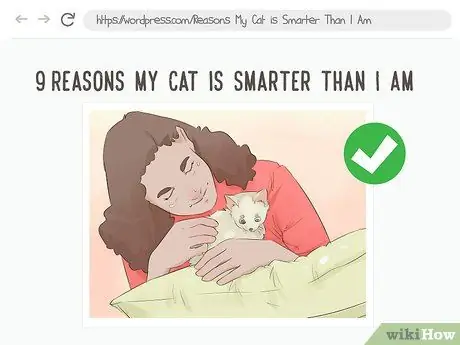
Кадам 10. Постторго сүрөттөрдү колдонуңуз
Издөө системалары биринчи орунга койгон нерселердин бири - сүрөттөрдү колдонуу. Андыктан постторуңуз жогорку сапаттагы сүрөттөр менен жабдылганын текшериңиз.
- Оригиналдуу сүрөт жүктөсөңүз, кошумча наркка ээ боло аласыз.
- Колдонуучулар визуалдык жана текст киргизүүнү баалашат, андыктан сиз издөө системасын оптималдаштыруу жөнүндө көп ойлонбосоңуз да, блогуңузга сүрөттөрдү кошуу жакшы кеңеш.

Кадам 11. Мазмунду жүктөөнү улантыңыз
Эч нерсе блогго болгон трафикти узак убакыт бою жаңы мазмундун жоктугуна караганда тезирээк токтото албайт (же мазмунун иретсиз убакта жүктөө). Мазмунду жүктөө графигин иштеп чыгыңыз, ошондо жумасына жок дегенде бир контентти жүктөп, аны карманып туруңуз.
- Маал -маалы менен бир же эки күнгө мазмун жүктөбөсөңүз, анда эч нерсе болбойт. Бирок, байланышкан социалдык медиага мазмун жүктөө үчүн кечигип жатканыңызды билдирип коюуга аракет кылыңыз.
- Жаңы мазмун блогуңузга издөө системасынын жыйынтыктарынын сапында калууга жардам берет.
3 ичинен 2 -бөлүк: WordPressте блог түзүү
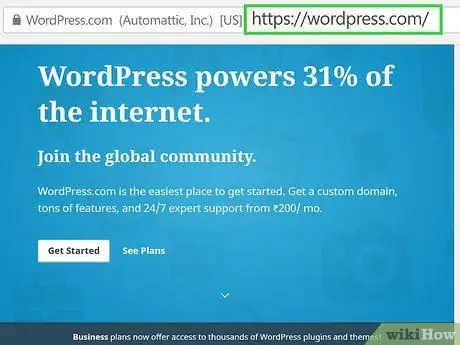
Кадам 1. WordPressти ачыңыз
Компьютериңиздин веб серепчиси аркылуу https://wordpress.com/ дарегине баш багыңыз.
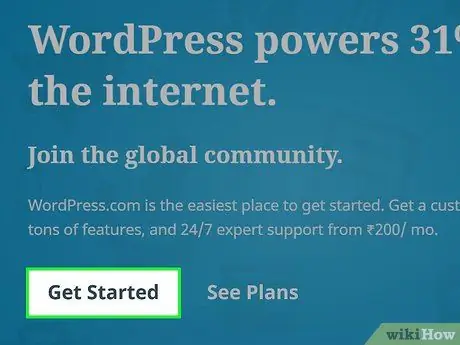
Кадам 2. Click Get Started
Бул шилтеме барактын жогорку оң бурчунда.
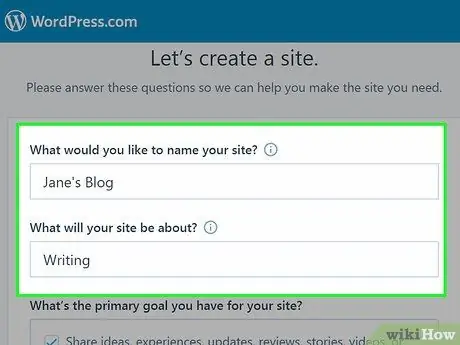
Кадам 3. Блог түзүү формасын толтуруңуз
Төмөнкү талааларга керектүү маалыматты киргизиңиз:
- «Сайтыңызга кандай ат бергиңиз келет?” - Бул талаага блогуңуздун атын киргизиңиз.
- "Сиздин сайт эмне жөнүндө болмокчу?” - Категорияны жазыңыз (бир сөз менен), андан кийин ачылуучу менюдан блогго туура келген категорияны басыңыз.
- "Сиздин сайтыңыздын негизги максаты эмне?” - Категорияны териңиз (бир сөз менен), андан кийин ачылуучу менюдан блогуңузга туура келген категорияны басыңыз.
- "Вебсайтты түзүү сизге канчалык ыңгайлуу?” - Барактын ылдый жагындагы сандардын бирин басыңыз.
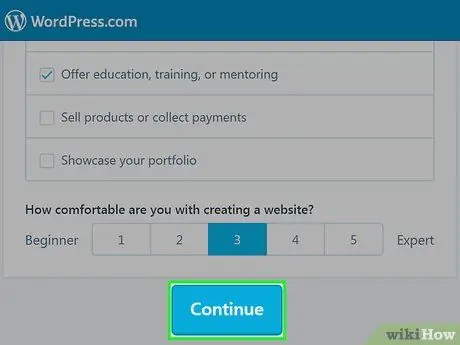
Кадам 4. Улантууну басыңыз
Бул барактын ылдый жагында.
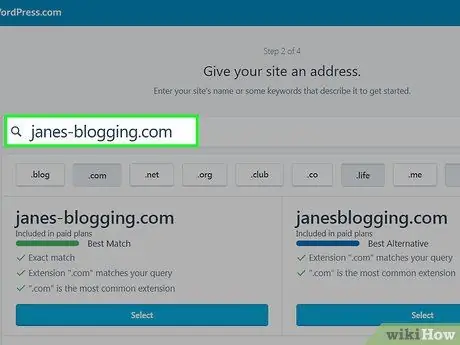
Кадам 5. Каалаган блог дарегиңизди киргизиңиз
Жогорку текст талаасына, керектүү блогдун URL атын жазыңыз.
URL дарегине "www" же ".com" элементтерин киргизбеңиз
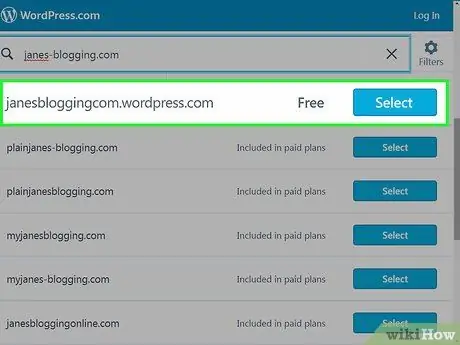
Кадам 6. "Бекер" тандоосу жанында тандоо чыкылдатуу
Бул параметр текст талаасынын астында. Андан кийин, блогуңуздун акысыз дареги тандалат.
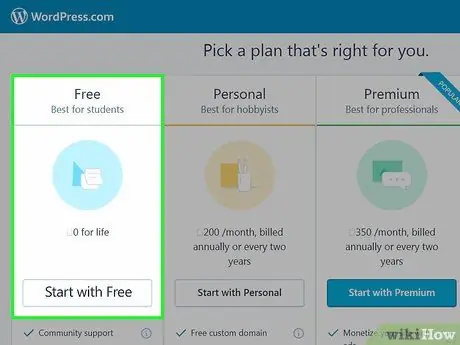
Кадам 7. Free менен баштоо чыкылдатуу
Бул барактын сол жагында. Андан кийин сиз каттоо эсебин түзүү барагына өтөсүз.
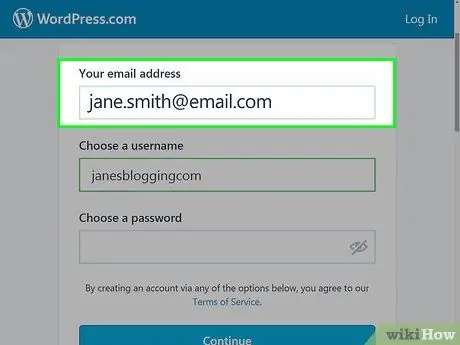
Кадам 8. Электрондук почта дарегиңизди киргизиңиз
"Электрондук почтаңыздын дареги" текст талаасына каттоо эсебин түзүү үчүн колдонууну каалаган электрондук почта дарегин териңиз.
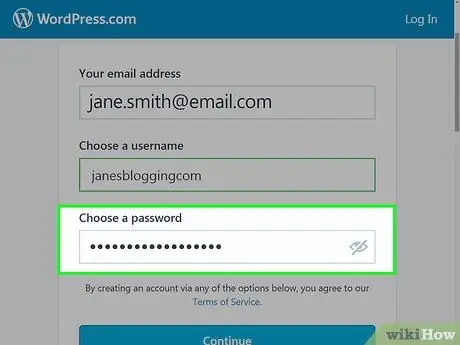
Кадам 9. Сырсөздү киргизиңиз
"Сырсөз тандоо" талаасына каттоо эсебинин сырсөзүн териңиз.
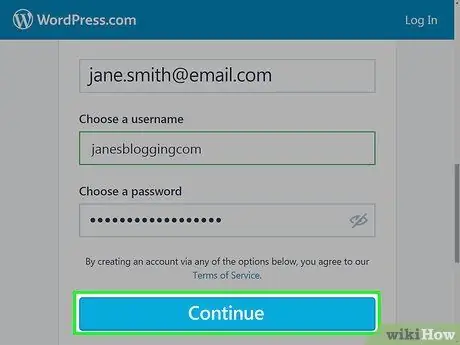
Кадам 10. Улантууну басыңыз
Бул барактын ылдый жагындагы көк баскыч.
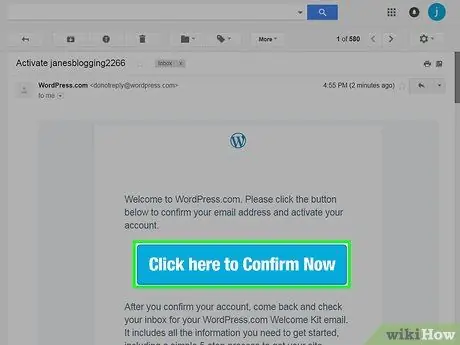
Кадам 11. Киргизилген электрондук почта дарегин ырастаңыз
WordPress каттоо эсебинин чоо -жайын бүтүрүүнү күтүп жатканда, бул кадамдарды аткарыңыз:
- WordPress кирүү кутусун жаңы браузер өтмөгүндө ачыңыз.
- "WordPressтен" "активдештирүү [блогдун аты]" деген темадагы электрондук почтаны басыңыз.
- Чыкылдатыңыз " Азыр ырастоо үчүн бул жерди басыңыз "Электрондук почтанын негизги бөлүгүндө.
- Барак жүктөлүп бүткөндөн кийин өтмөктү жабыңыз.
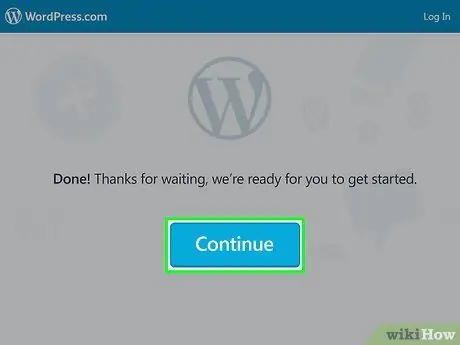
Кадам 12. Улантууну басыңыз
Бул баскыч WordPress эсебин түзүү үчүн колдонулган баштапкы өтмөктүн ортосунда.
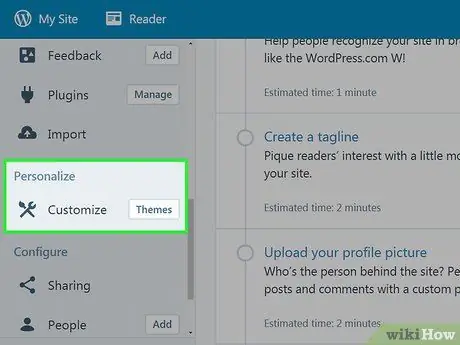
Кадам 13. Блогго тема кошуңуз
Теманын варианттары блогдун көрүнүшүн аныктайт. "Ыңгайлаштыруу" бөлүмүнө жылып, чыкылдатыңыз " Темалар ”, Жана блогдо колдонгуңуз келген теманы тандаңыз. Сиз чыкылдатыңыз " Бул дизайнды иштетүү " беттин жогору жагында.
Сиз баскычты бассаңыз болот " Бекер "Бекер темаларды көрсөткөн натыйжаларды көрүү үчүн барактын оң жак жогорку бурчунда.
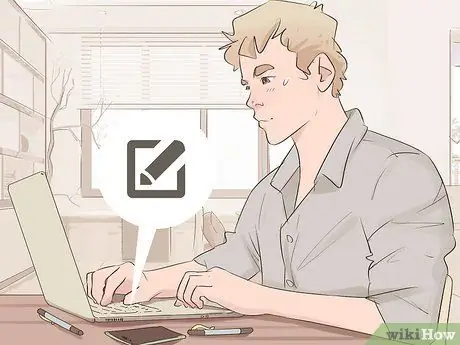
14 -кадам. Жазууну баштаңыз
Сиз биринчи постуңузду "" басуу менен баштасаңыз болот. Жазуу Билдирүүлөр терезесин көрсөтүү үчүн терезенин жогорку оң бурчунда. Бул этапта, сиз блог үчүн мазмун түзүүгө акысыз.
3төн 3 бөлүк: Bloggerде блог түзүү
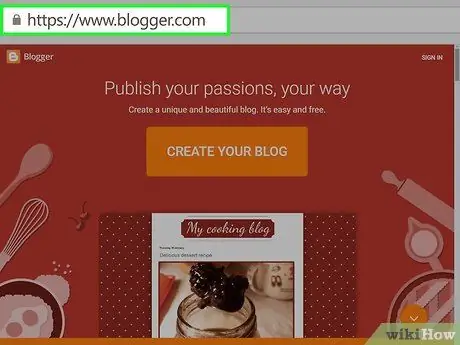
1 -кадам: Blogger'ди ачыңыз
Компьютериңиздин веб серепчиси аркылуу https://www.blogger.com/ дарегине баш багыңыз.
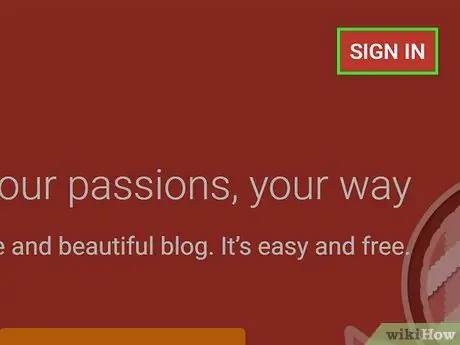
Кадам 2. КИРҮҮНҮ басыңыз
Бул барактын жогорку оң бурчунда.
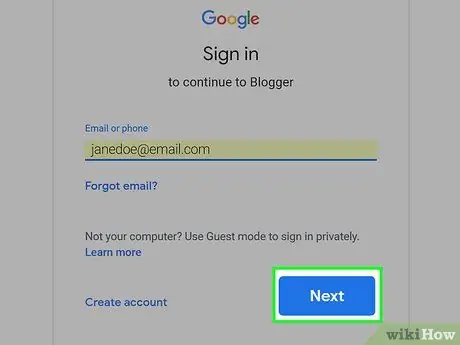
Кадам 3. Google аккаунтун колдонуу менен кириңиз
Электрондук почта дарегиңизди киргизиңиз, чыкылдатыңыз " Кийинки ", Сырсөздү киргизип," баскычын чыкылдатыңыз Кийинки ”.
Эгер Google каттоо эсебиңиз жок болсо, улантуудан мурун аны түзүңүз
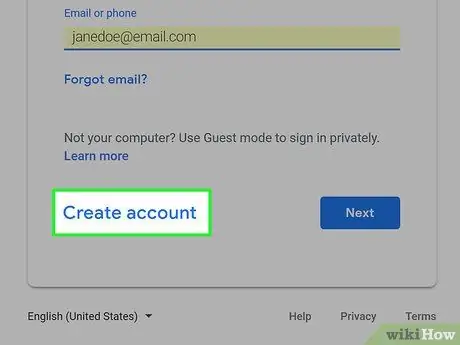
Кадам 4. Click Google+ профилин түзүү
Бул барактын сол жагындагы көк баскыч.
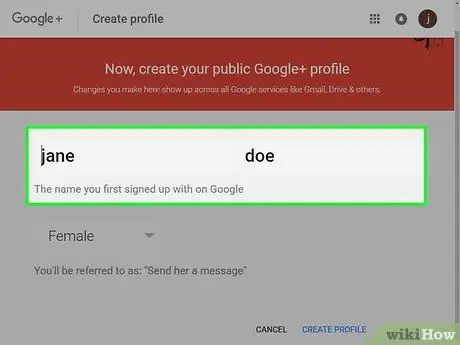
Кадам 5. Атын киргизиңиз
Барактын жогору жагындагы текст талааларына атыңызды жана фамилияңызды териңиз.
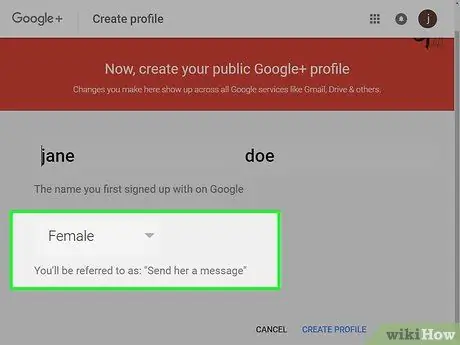
6 -кадам. Жыныс тандоо
Жыныс ачылуучу кутучасын чыкылдатыңыз жана блог үчүн колдонууну каалаган жынысты басыңыз.
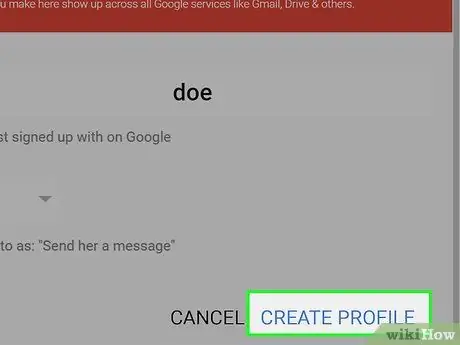
Step 7. CREATE PROFILE чыкылдатыңыз
Бул барактын ылдый жагында.
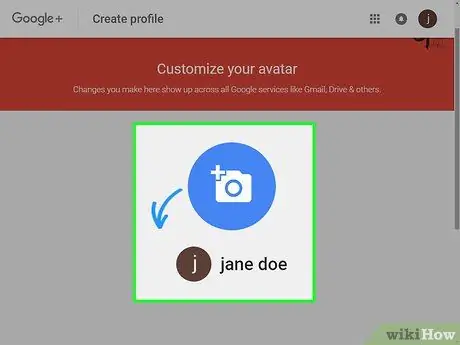
Кадам 8. Сүрөттөрдү кошуу
Учурда көрсөтүлгөн сүрөттү чыкылдатыңыз, " Сүрөт жүктөө "Деп сураганда, компьютериңизде колдонууну каалаган сүрөттү таап, эки жолу чыкылдатыңыз. Сиз баскычты бассаңыз болот " САКТОО " улантуу.
Сиз ошондой эле чыкылдата аласыз " ӨТКӨРҮҮ "Бул сегменттин астына кийинчерээк сүрөттөрдү кошуу үчүн.
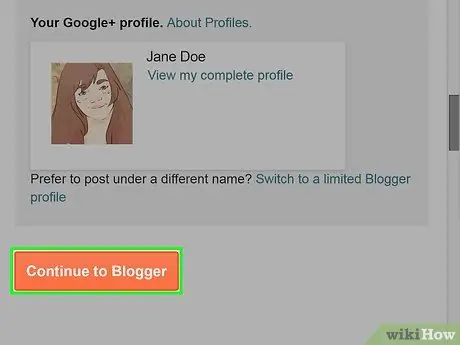
Кадам 9. Bloggerге улантууну басыңыз
Бул параметр барактын ылдый жагында.
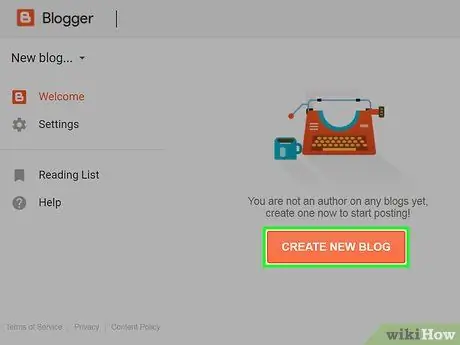
Кадам 10. ЖАНЫ БЛОГ ЖАРАТУУну басыңыз
Бул барактын ортосунда.
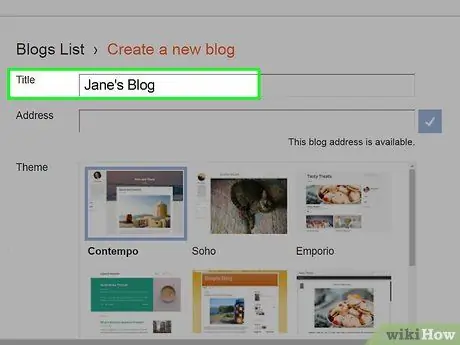
Кадам 11. Блогдун аталышын/атын киргизиңиз
Блогдун аталышын "Титул" графасына териңиз.
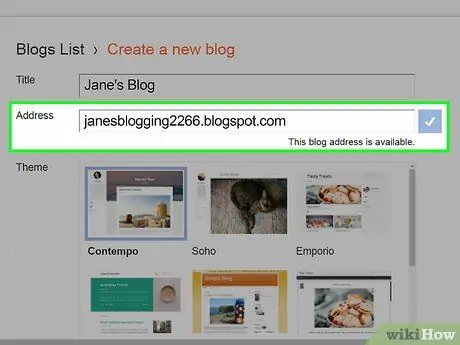
Кадам 12. Блог дарегин тандаңыз
Блогдун дарегин "Дарек" талаасына териңиз, андан кийин ачылуучу менюдан анын астында пайда болгон даректи басыңыз.
Эгер Google киргизилген дарек мурунтан эле колдонулуп жатканын көрсөтсө, башка даректи тандашыңыз керек болот

Step 13. Блогдун темасын тандаңыз
"Тема" тизмесинен керектүү теманы чыкылдатыңыз.
Темалар блогуңуздун көрүнүшүн аныктайт
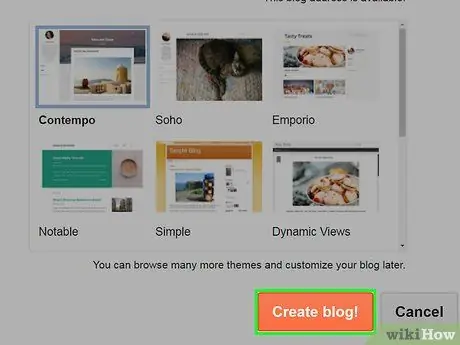
Кадам 14. Блог түзүү дегенди басыңыз
Ал терезенин түбүндө.
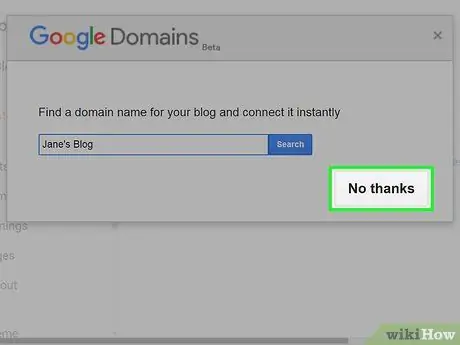
Кадам 15. Суралганда "Жок рахмат" дегенди басыңыз
Андан кийин, сиз блогдун панели барагына өтөсүз.
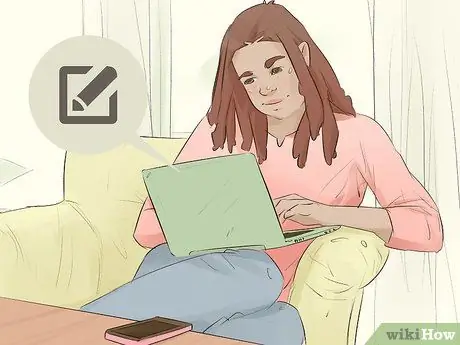
16 -кадам. Жазууну баштаңыз
Кнопканы басыңыз " Жаңы пост "Барактын жогору жагында жаңы билдирүү терезесин ачуу. Бул этапта, сиз блог үчүн мазмун түзүүгө акысыз.
Кеңештер
- Ар дайым жаңылыктарды же фактыларга тиешелүү маселелерди жүктөөдөн мурун маалыматты такай текшерип туруңуз.
- Көптөгөн адамдар мобилдик түзмөктөрүндө блогдорду окуганды жакшы көрүшөт. Блогуңуздун сайты смартфон жана планшеттин дисплейлери үчүн оптималдаштырылган мобилдик версиясы бар экенин тактаңыз.
- Блогуңузга стратегия түзүңүз жана "эскирбеген" контентти (ар дайым актуалдуу болгон маалымат менен) же жаңылыктарга негизделген мазмунду кыска мөөнөттүн ичинде тартууга туура келерин аныктаңыз, бирок тез эле тиешеси жок маалымат болуп калышы мүмкүн.
- Эгерде сиз бизнес блогун жүргүзгүңүз келсе, бирок жеке жазуу жөндөмүңүзгө ишенбесеңиз, пост жазуу үчүн профессионалдуу жазуучу жалдаңыз.
- Мазмунду жүктөөдө ырааттуулукту көрсөтүңүз. Мисалы, ар дүйшөмбү, шаршемби жана жума күндөрү жаңы мазмунду жүктөп көрүңүз.
Эскертүү
- Эгер сиз башкарган блогду баарына окууга уруксат берсеңиз, башкалардын жеке жашоосуна кол салган мазмунду жүктөбөңүз. Эгерде кандайдыр бир маалымат жеке болсо, жок дегенде адамдын фамилиясын көрсөтпөңүз же ал үчүн псевдоним түзбөңүз. Ошондой эле, эч качан башка адамдардын жеке сүрөттөрүн алардын уруксатысыз жүктөбөңүз.
- Катуу комментарийлерге даяр болуңуз, айрыкча сиз назик темада блог жазып жатсаңыз.
- Керексиз көңүл буруу үчүн сак болуңуз. Толук аты -жөнүңүз, жайгашкан жериңиз же башка аныктоочу атрибуттарыңыз сыяктуу жеке маалыматты бөлүшпөңүз.
- Жүктөп бергениңизди башкалар көрө аларын унутпаңыз, андыктан канча маалымат бөлүшүлгөнүнө этият болуңуз. Ошондой эле, кээ бир өлкөлөрдө блог билдирүүлөрү бийликке сын же "чабуул" катары каралышы мүмкүн жана сизди олуттуу кыйынчылыкка алып келиши мүмкүн. Демек, блогуңуздун мазмунун акылдуулук менен түзүңүз жана жүктөңүз.






